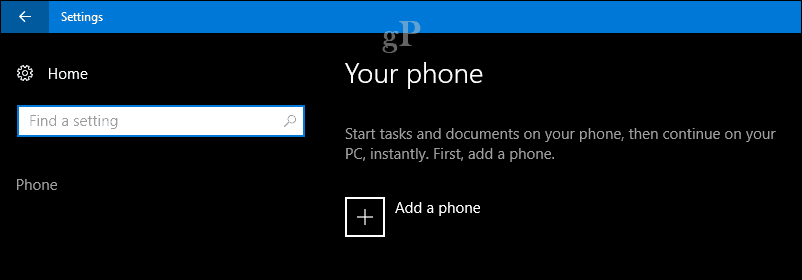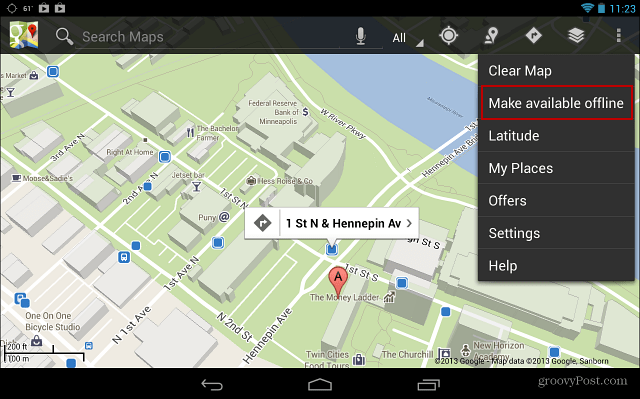5 tipp és trükk a keresés Slack használatához
Termelékenység Távközlés Laza Keresés / / November 06, 2020
Utolsó frissítés:
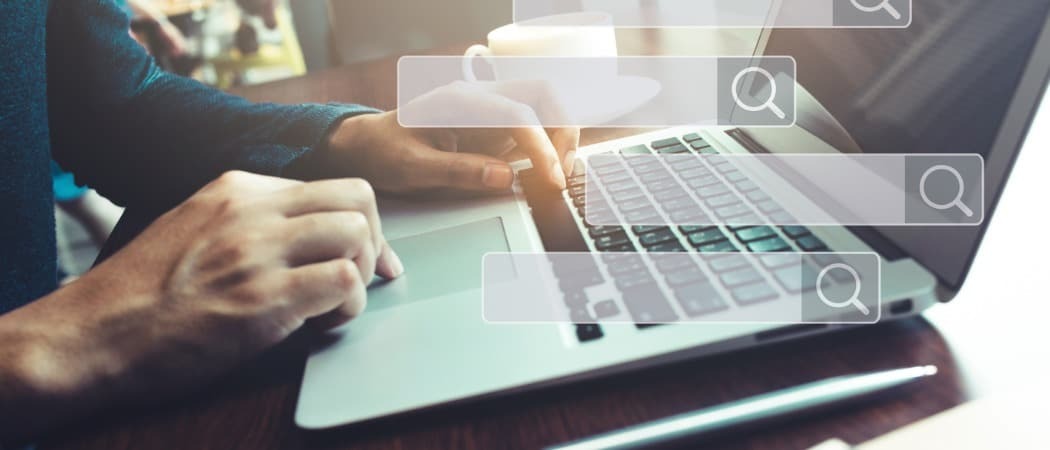
Amikor az üzenetek halmozódni kezdenek, nehéz lehet megtalálni azt, amit te. Ezekkel a Slackben történő kereséshez szükséges hasznos tippekkel és trükkökkel pontosan megtalálja, amire szüksége van.
Ha a Slack szolgáltatást használja a vállalati kommunikációhoz, akkor tudja, milyen gyorsan halmozódhatnak fel az üzenetek. Ha pedig nem ment el egy később hivatkozni kívánt üzenetet, akkor könnyen elveszítheti nyomát, melyik csatornán volt és mikor volt.
Valószínűleg tudja, hogy a Slack beépített keresőmezőt kínál. Végül is az alkalmazás tetején van. De hasonlóan a más helyeken végzett keresésekhez, vannak praktikus trükkök, amelyek relevánsabbá tehetik a kereséseket. Öt tipp a keresés Slackben történő használatához, hogy gyorsabban megtalálhassa a szükséges üzeneteket.
1. Indítson el egy keresést a billentyűparancsokkal
Sokan használják a Laza asztali alkalmazás. Tehát a Slack kereséséhez Windows, Linux vagy Mac rendszeren gyorsan megkezdheti a keresést ezekkel a billentyűparancsokkal.
- Munkaterület keresés Windows vagy Linux rendszeren: Ellenőrzés + G
- Munkaterület keresés Mac-en: Parancs + G
- Csatornás vagy közvetlen üzenet keresés Windows vagy Linux rendszeren: Ellenőrzés + F
- Csatorna- vagy közvetlen üzenetkeresés Mac-en: Parancs + F
Kíváncsi lehet, mi a különbség a munkaterület és a csatorna (vagy közvetlen üzenet) keresések között.
Ha szeretne találni valamit, és nem tudja, melyik csatornán van, használja a munkaterület keresést. Ez új keresést indít az összes csatornán, és lehetővé teszi szűrők alkalmazását, amelyeket az alábbiakban tárgyalunk. Ugyanaz a mező jelenik meg, ha a Slack tetején található Keresés mezőbe kattint.

Ha valamit szeretne találni az aktuális csatornán vagy a közvetlen üzenetben, használja a csatornakeresést. Ez automatikusan feltölti az adott csatornát vagy beszélgetést a keresőmezőbe. Csak adja hozzá a keresési kifejezést mellette, és menjen!

2. Használja ki a keresési szűrőket
Amikor a munkaterületen keres a Slack szolgáltatásban, szűrők segítségével szűkítheti az eredményeket. A rendelkezésre álló négy szűrő a következő: Üzenetek, Fájlok, Csatornák és Emberek. Ezek segítségével sokkal gyorsabban megtalálhatja azt, amit keres. Például lehet, hogy tudja, hogy a főnöke küldte el az üzenetet, vagy hogy egy fájl egy bizonyos szóval rendelkezik a névben.
Szűrőt alkalmazhat, mielőtt beírná a keresési kifejezést. Ha ezt megteszi, látni fogja azokat a lehetőségeket, amelyek segítenek az eredmények azonnali szűrésében, amelyek segítenek megtalálni, amire szüksége van. Ellenkező esetben nyomja meg a Belép gomb az összes találat kereséséhez.
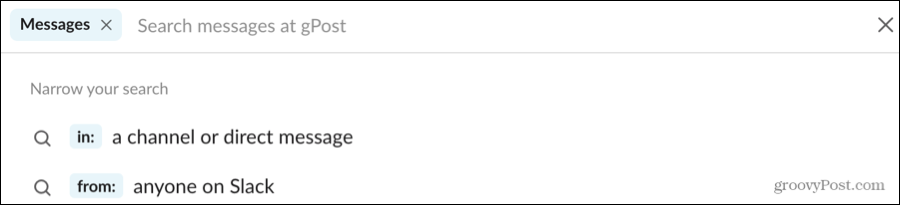
Ezután a négy szűrő mindegyikében látni fogja a keresett kifejezéssel rendelkező eredmények számát. Az egyes szűrőkön belül rendezheti az eredményeket a legrelevánsabb vagy a legújabb szerint. Az Emberek esetében betűrendben is rendezhet.
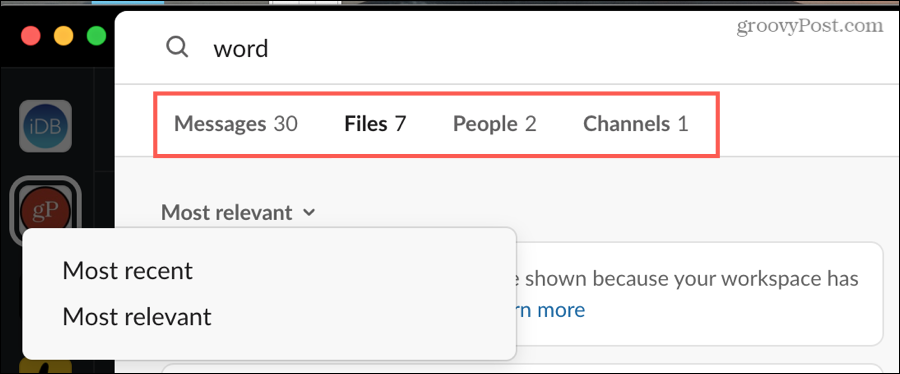
3. Használja az Összetett keresési szűrőket
Miután elmélyült abban, hogy megtalálja, amire szüksége van a Slackben, speciális szűrőket is használhat. Ezek az opciók az eredmények jobb oldalán jelennek meg, és a felső négy szűrő mindegyikével változnak.
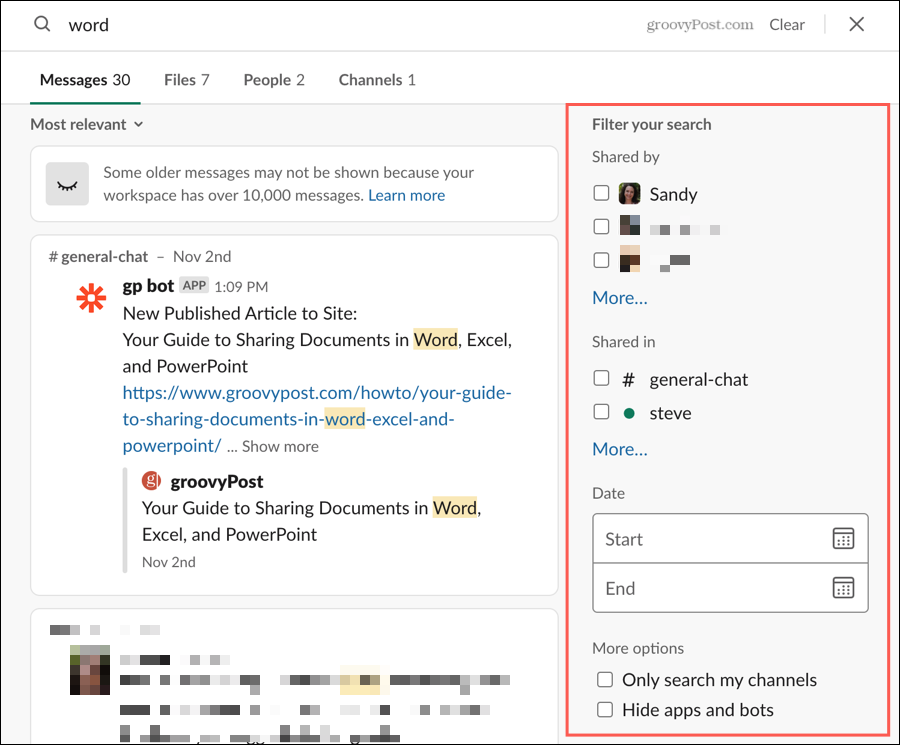
Például, ha az Üzenetek szolgáltatásban keres, a jobb oldali speciális szűrők segítségével szűkítheti az eredményeket aszerint, hogy ki osztotta meg az üzenetet vagy melyik csatornán osztotta meg. A Fájlok esetében kiválaszthatja a fájltípust, valamint a megosztási dátumtartományt.
Észre fogja venni a Több link néhány speciális szűrő alatt. Kattintson erre a szakasz kibontásához egy másik lehetőség kiválasztásához.
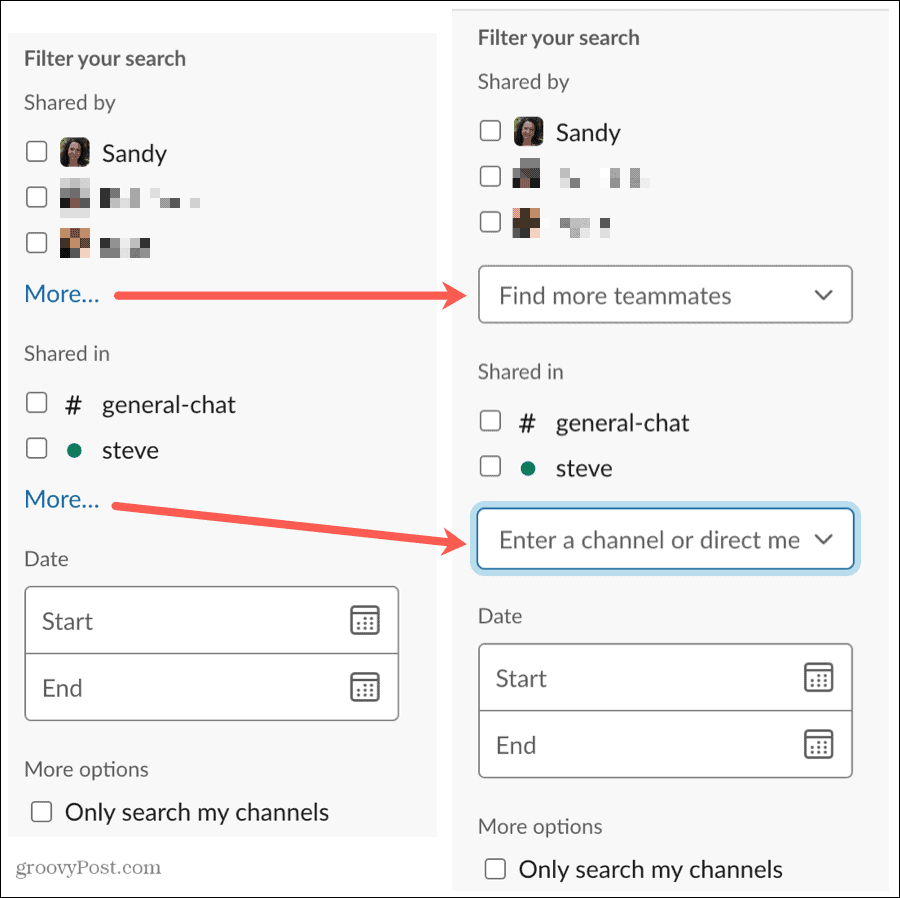
A szűrők és a speciális szűrők használata között egyre jobban lefedheti ezeket a keresési eredményeket.
4. Tartalmazza a keresési módosítókat
A szűrőkhöz hasonlóan a keresési módosítók is szűkíthetik a keresett körét. Lehet, hogy már ismeri a módosítók használatát, amikor a Google-on vagy a Google-on keres egy másik keresőmotor. A módosítók alapvetően írásbeli szűrők, amelyeket hozzáadhat a keresési kifejezéshez.
Íme néhány módosító, amelyet kipróbálhat. Az alábbi dőlt betűs szöveg a beillesztendő változó.
- Egy adott személytől - től: @név
- Egy bizonyos csatornán - in:csatorna neve
- Közvetlen üzenetben - itt: @név
- Küldött üzenetek - címzett: @a neved
- Adjon meg egy dátumot:dátum, után:dátum, tovább:dátumsorán:hónap, vagy közben:évjegyzet: használhat olyan szavakat, mint ma vagy tegnap, a dátum formátuma MM / NN / ÉÉÉÉ vagy HH-NN-ÉÉÉÉ az Egyesült Államokban. S., vagy ÉÉÉÉ / HH / NN vagy ÉÉÉÉ-HH-NN az Egyesült Államokon kívül
- Rögzített, mentett vagy összekapcsolt elemek: pin: pin, is: save, vagy has: link
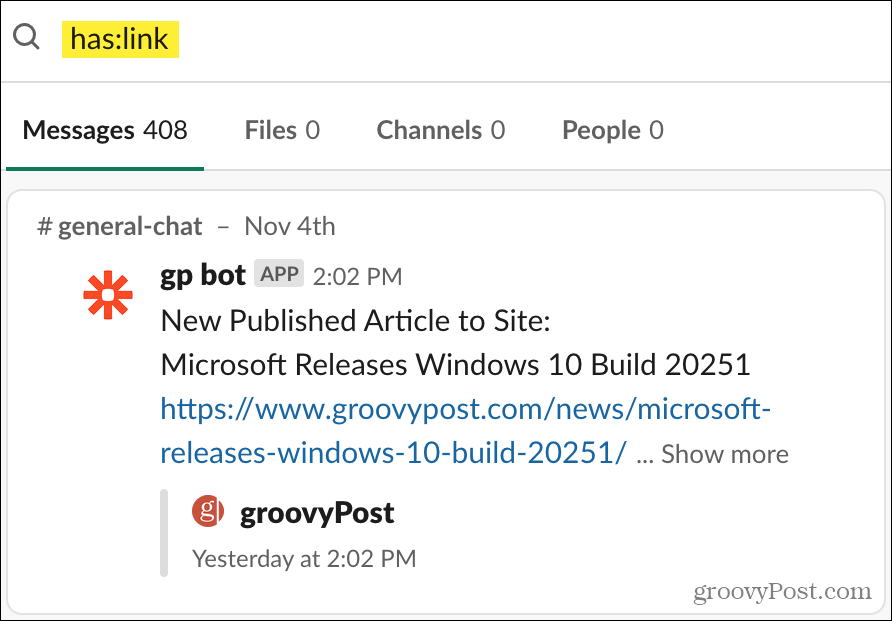
5. Írásjelek hozzáadása a keresési kifejezésekkel
Speciális karaktereket is felvehet a keresési kifejezések közé, amelyek segítenek megtalálni, amire szüksége van.
- Idézőjel: Adjon hozzá idézőjeleket meghatározott szavak vagy kifejezések köré. Példa: a „google docs” eredményeket adna ezzel a kifejezéssel.
- Csillag: Adjon csillagot egy részszóhoz, hogy az adott betűkkel kezdődő találatokat találja. Példa: a spr * eredményeket ad a „táblázat” és a „sprinkler” használatával.
- Gondolatjel: Vesszen egy kötőjelet egy szó elé, hogy kizárja azt az eredményekből. Példa: az excel -spreadsheet eredményeket ad az „excel” kifejezésre, amelyek nem tartalmazzák a „táblázat” szót.
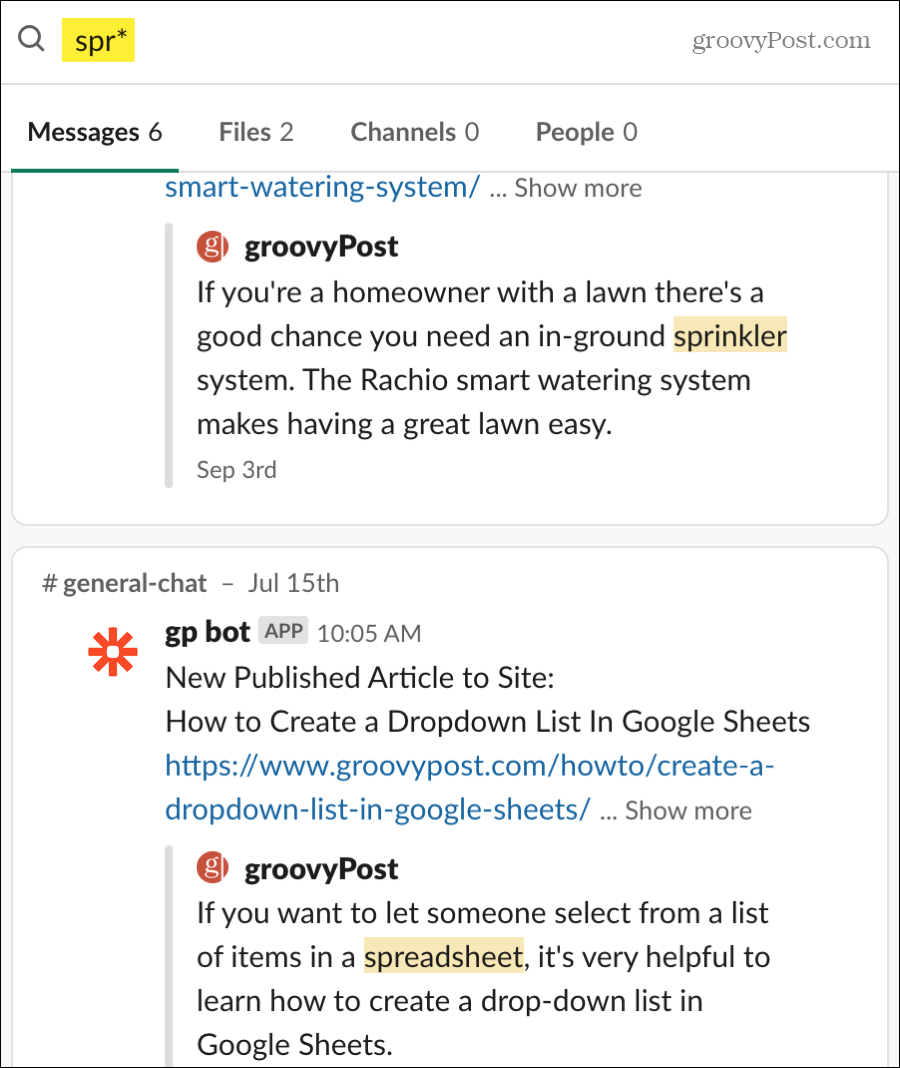
Erősebb keresés a laza
A néhány emberrel rendelkező magáncsatornák nem annyira tele vannak posztokkal. De a sok tagot számláló nyilvános csatornák gyorsan kitölthetik az üzeneteket. Tehát amikor legközelebb találnia kell valamit a Slackben, tartsa szem előtt ezeket a tippeket és trükköket, és takarítson meg magának egy kis időt!
További segítségért nézze meg, hogyan kell kezelheti a csatornákat a Slack asztalon és néhány félelmetes integrációk azokhoz a Slack csatornákhoz.
Mi a személyes tőke? 2019-es áttekintés, beleértve azt is, hogyan használjuk fel a pénz kezelésére
Akár először kezdesz befektetéssel, akár gyakorlott kereskedő vagy, a Personal Capital mindenki számára kínál valamit. Itt van egy pillantás a ...